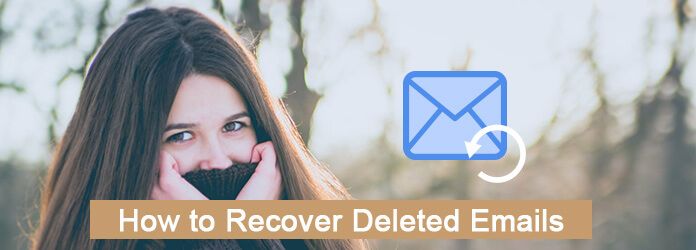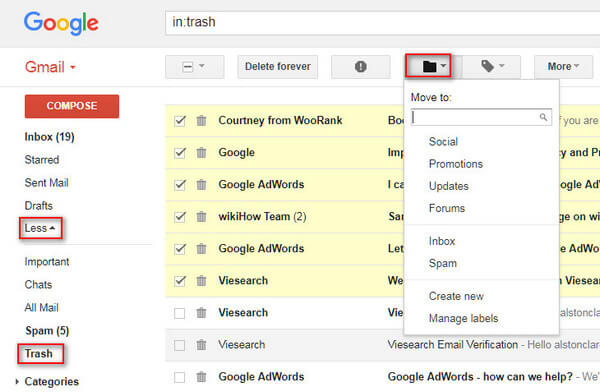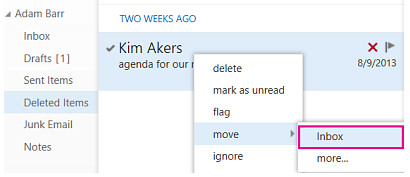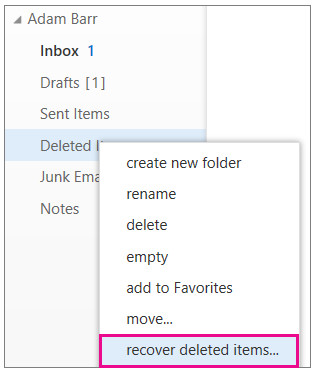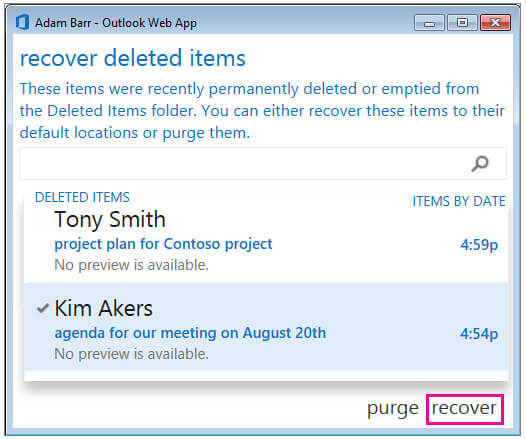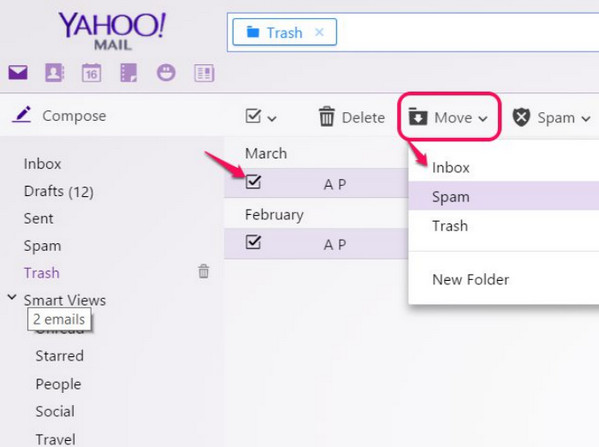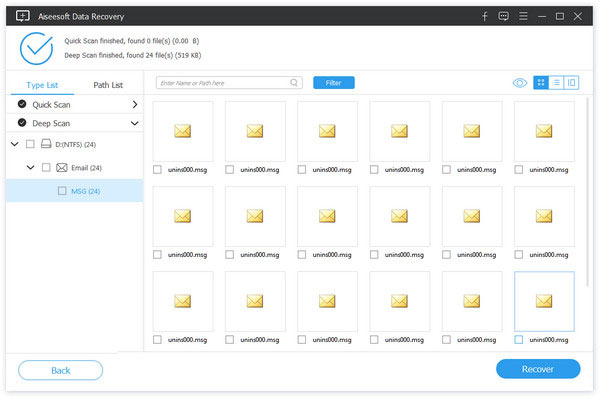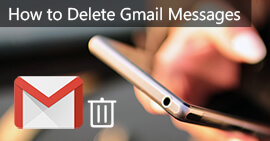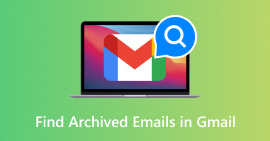[100% suksess] Slik gjenoppretter du slettede Gmail / Yahoo / Outlook-e-poster
Oppsummering
Når du har slettet e-postmeldinger på iPhone eller nettweb, er det første å finne dem tilbake fra søppel. Hvis e-postene blir borte fra søppel, hvor gjenoppretter du dem? Det er poenget på denne siden. Du kan finne de vellykkede løsningene for å gjenopprette slettede e-poster fra Outlook, Gmail, Yahoo, etc.
Forrige uke slettet jeg e-postmeldinger fra Gmail-kontoen min. Men nå, tror jeg at jeg gjorde noe galt, og ønsker å få tilgang til e-postene. Er det mulig å gjenopprette de slettede Gmail-e-postene?
Jeg slettet e-post fra Yahoo. Etter 10 dager vil jeg gjenopprette dem og finne søppel, men finner ingenting der. Hvordan gjenopprette de slettede e-postene?
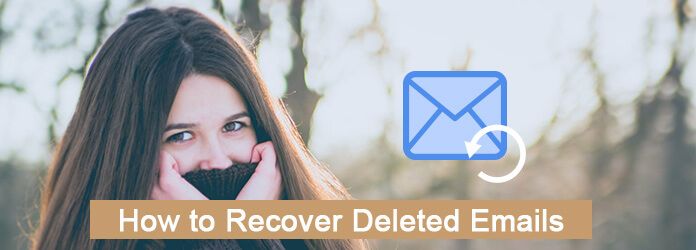
Gjenopprett slettede e-postmeldinger
E-post er en effektiv måte å kommunisere med hverandre på. Du kan bruke Yahoo e-post for å kontakte partneren din, du kan også bruke Outlook til å kommunisere med kollegaene. Fortsatt kan du bruke Gmail-kontoen din til å motta noen personlige e-postmeldinger. Ingen kan imidlertid unngå ulykker.
Du kan synes det er irritert på grunn av tap av data etter at du har slettet e-postene.
Det er det vi vil diskutere på denne siden.
Vi samlet noen effektive måter å gjenopprette slettede e-poster fra søppel og tom søppel på nettet, mobiltelefonen og datamaskinen.
1Slik gjenoppretter du slettede e-poster fra søppel (7/30 dager)
Måten å få tilbake slettede e-postmeldinger fra søppel er lik. Så her viser vi bare de detaljerte trinnene til så mye e-posttjenester som Yahoo, Gmail og Outlook.
Hvordan finne ut hvordan du gjenoppretter slettede e-postmeldinger fra Gmail
1Logg på Gmail-kontoen med Gmail-kontoen din på nettet. (Gmail-konto eller passord er glemt? Få Gjenoppretting av Gmail her.)
2Klikk på "Mer" fra venstre side for å velge "Papirkurv", og du kan se de slettede e-postene i listen.
3Merk av for e-postmeldingene du vil gjenopprette, klikk "Flytt til:" -alternativet og velg stedet du vil gjenopprette.
Da trenger du bare å vente og gjenopprette de slettede e-postene.
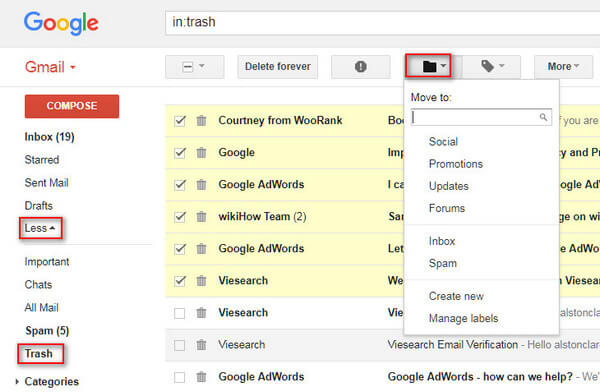
Tips
Når du sletter en melding, forblir den i papirkurven i 30 dager. For å gjenopprette de slettede e-postene over 30 dager, besøk del 2.
Hvordan hente slettede e-poster i Outlook
Du kan gjenopprette e-postmeldinger fra slettede elementer på webappen eller skrivebordsappen på datamaskinen din.
Gjenopprett slettede e-postmeldinger online fra slettede elementer
1Logg på Outlook-kontoen din. I e-postmappelisten din klikker du på "Slettede elementer".
2Finn e-postene du vil gjenopprette, klikk "Flytt"> "Innboks" for å velge stedet for å få tilbake de slettede e-postene.
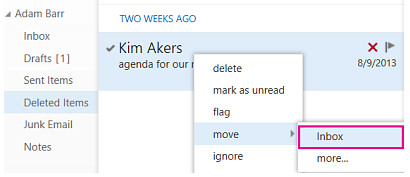
I stedet for å gjenopprette e-post, kan du lese denne siden hvis du vil huske e-post fra Outlook etter sending. Hvordan huske en e-post fra Outlook.
Finn tilbake de slettede e-postene som ikke lenger er i slettede elementer
Hvis e-postmeldingene dine ikke lenger er i slettede elementer av følgende årsaker:
Slett et element fra mappen Slettede elementer.
Tøm mappen Slettede elementer.
Slett et element permanent ved å velge det og trykke på Skift + Slett.
Deretter bør du prøve følgende måter å gjenopprette de slettede e-postene fra Outlook:
1Logg på kontoen din. Høyreklikk på "Slettede elementer" i e-postmappelisten din og klikk deretter på "Gjenopprett slettede elementer".
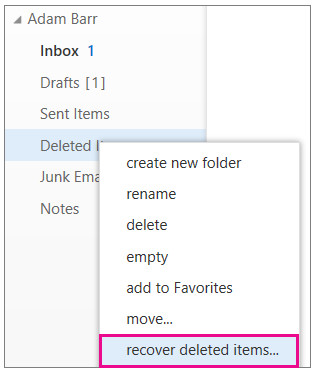
2Bruk eventuelt søkefeltet for å finne varen du vil gjenopprette. Når du finner varen, velger du det og klikker deretter "Gjenopprett".
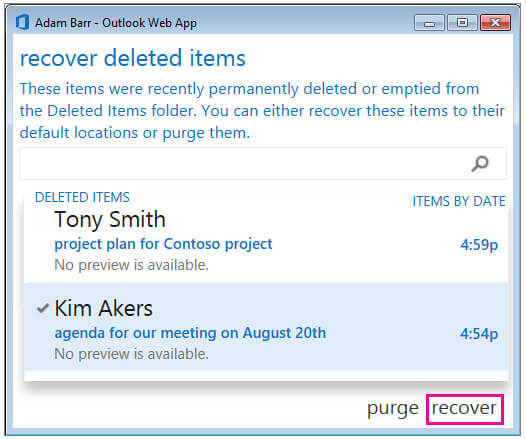
Hvis du fremdeles ikke finner de slettede e-postene på denne måten, må du hoppe til del 2 for å få gjenoppretting av e-postmeldinger.
Slik fjerner du e-post fra Yahoo
Yahoo e-post gir deg også søppel for å få muligheten til å angre på at du har slettet e-postmeldinger.
1Gå til Yahoo Mail, og logg på Yahoo-kontoen din (Hvordan fikse du Yahoo konto gjenoppretting?).
2Klikk "Papirkurv" i venstre panel for å få tilgang til alle e-postmeldingene som er slettet.
3Merk av for de slettede e-postene, og klikk "Flytt" for å velge stedet der du vil gjenopprette de slettede e-postene.
Du har nå gjenopprettet e-posten, inkludert alle vedlagte bilder på stedet du valgte.
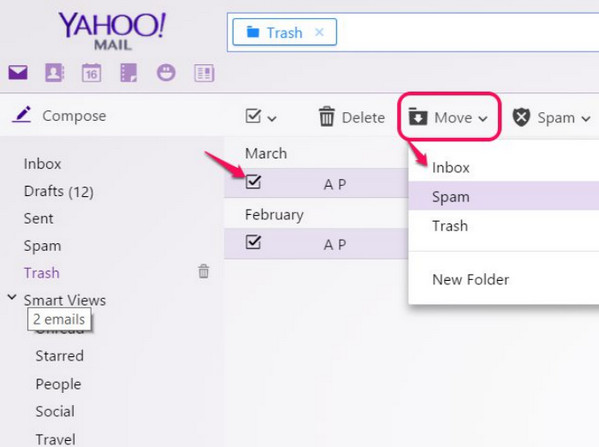
Tips
Hvis noen av e-postene dine har blitt slettet eller forsvunnet de siste 7 dagene, kan du sende inn en gjenopprettingsforespørsel til Yahoo-støtte for å gjenopprette tapte meldinger. Hvis Yahoo-støtte ikke klarer å hjelpe deg, bør du lese del 2 for å få bedring.
2Hvordan gjenopprette permanent slettede e-postmeldinger (Android iPhone-datamaskin)
Hvis du bruker e-postappen på mobiltelefonen eller datamaskinen din, kan de slettede e-postmeldingene og vedleggene hentes i tredjepartsprogramvaren.
Hvordan gjenopprette slettede e-postmeldinger på datamaskinen
For slettede e-postmeldinger og vedleggsgjenoppretting på datamaskin, Aiseesoft Datagjenoppretting kan hjelpe deg nøyaktig.
- Få tilgang til de slettede e-postene og vedleggene (ZIP, bilder, Word osv.) På datamaskinen.
- Gjenopprette filer fra RAID, harddisk, minnekort, flash-stasjon, etc.
- Gjenopprett mediefiler som bilder, videoer, lydfiler, etc.
- Fjern sletting av dokumenter som Word, Excel, PowerPoint, PDF, ZIP, etc.
- Finn tilbake de slettede andre dataene.
- Hent data fra harddisken som er formatert, krasjet, slettet, virus angrepet, etc.
- Få tilbake utilgjengelige eller skjulte data fra RAW-harddisk, RAW-partisjon, datasystemskader, partisjonstap, etc.
- Kompatibel med datarekonstruksjon på Windows 10 / 8.1 / 8/7 / Vista / XP (SP2 eller nyere).
La oss se de detaljerte trinnene for å komme seg slettede e-postmeldinger fra iPhone, Android-telefon eller datamaskin.
1Last ned, installer og start dette verktøyet på datamaskinen din.
2Skann e-post og vedlegg
I hovedgrensesnittet vil du se alle driverne som blir oppdaget på datamaskinen din. Her må du merke datatypen og stasjonen for skanning og gjenoppretting.
Under "Kontroller alle filtyper" kan du merke av datatypene fra "Bilde", "Lyd", "Video", "E-post", "Dokument" og "Andre". Her må du merke av for "E-post".
Hvis du vil gjenopprette vedleggene, bør du også merke av datatypene for vedlegg.
Under "Harddiskstasjoner" merker du stasjonen der du slettet e-postmeldinger.
Klikk "Skann" for å starte en rask skanning for å gjøre den tapte dataskanningen på datamaskinen din.

3Gjenopprett e-post
Når skanningsresultatet er fullført, kan du se alle skannede e-postfiltyper som vises i grensesnittet.
Alle e-postene er kategorisert etter e-postformater (ofte brukte e-postformater er MSG, MBOX og EML.)
Velg e-postmeldinger og klikk "Gjenopprett" for å trekke ut e-postene til datamaskinen din.
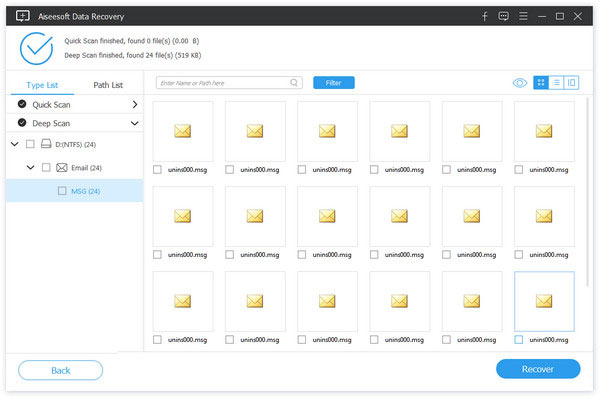
For gjenoppretting av iPhone-e-postmeldinger, kan du henvise til dette innlegget: Hvordan gjenopprette slettede e-poster på iPhone.
Hvis du vil slette Android-e-postgjenoppretting, bør du gå til Hvordan hente slettede data på Android.
konklusjonen
Denne siden fokuserer på utvinning av e-postmeldinger fra søppel innen begrenset tid, og henting fra den permanent slettede mappen. Enten du mistet e-postene online eller på datamaskin eller mobiltelefon, kan du alltid finne de vellykkede løsningene her.
Legg gjerne igjen kommentarer hvis du har spørsmål.
Ikke nøl med å dele dette innlegget med vennene dine hvis det hjelper deg mye.
Hva synes du om dette innlegget?
Utmerket
Vurdering: 4.8 / 5 (basert på 147 stemmer)